Cómo crear una cuenta en Dropbox [Tutorial]

Primero que nada, debes saber que Dropbox es una útil herramienta que te permite almacenar archivos de forma gratuita (hasta 2 GB) en la nube. Con este sistema, además de almacenar, podrás realizar la sincronización de tus archivos online, así como entre distintos dispositivos con conexión a la Web.
Veamos entonces. El primer paso es abrir la página de Dropbox y luego dar clic en “Iniciar Sesión”, ahí se desplegará una ventana donde deberás hacer clic en la opción “Crear una cuenta”.
Inmediatamente aparecerá el formulario de creación. Deberás completar todos los datos, marcar la casilla donde aceptas las condiciones del programa y seleccionar nuevamente la opción “Crear cuenta”, esta vez en forma de botón azul.

Entonces comenzará la descarga automática del programa. Deberás seleccionar la opción “Ya tengo una cuenta en Dropbox”, ya que acabas de crearla, y luego darle click a “Siguiente”.

Entonces, aparecerá el siguiente recuadro, donde deberás proporcionar los datos de cuenta y de tu PC. Luego, hacer click sobre “Siguiente”.

Inmediatamente aparecerá el siguiente recuadro, donde deberás seleccionar la opción “2 GB (gratis)”, si es la que deseas, y hacer nuevamente click sobre “siguiente”.

Una vez realizado esto, pasaremos a las opciones de configuración. La opción “Configuración Típica” implica que tu ubicación se comparta por defecto y tus archivos se sincronicen siempre.

En caso de que elijas la opción avanzada, tendrás dos opciones para la sincronización de tus archivos. La primera implica que sincronices todo lo que se encuentra dentro de la carpeta Dropbox –para ello deberás instalar la carpeta de Drpbox–, mientras que la segunda implica una sincronización selectiva, es decir, deberemos indicar cada vez que queremos que se realice la sincronización.
Se deberá elegir la opción que más nos convenga y hacer click sobre “Siguiente”. Luego aparecerá el recuadro:

Seleccionamos “Terminar” y ¡listo”, ya tenemos nuestra cuenta en Dropbox creada, configurada y lista para usar.
Enlaces: Dropbox | Dropbox para Windows, Linux o Mac | Dropbox para Android, iPhone, iPad, Kindle Fire y Blackberry | Dropbox para Symbian [post_ad]
 Reviewed by Admin
on
10/30/2012
Rating:
Reviewed by Admin
on
10/30/2012
Rating:

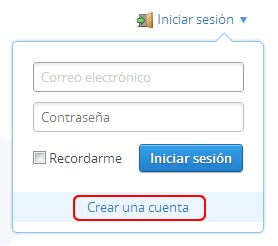














No hay comentarios: